Obsah
Pokud chcete upravit klíč registru ve Windows a zobrazí se chyba "Přístup je odepřen", znamená to, že klíč registru je chráněn systémem Windows. V tomto případě a pro vyřešení problému je třeba (nejprve) převzít vlastnictví daného klíče registru a poté přiřadit plná oprávnění svému uživatelskému účtu k tomuto klíči.

Tento návod obsahuje všechny kroky potřebné k přiřazení plných oprávnění ke klíči registru chráněnému systémem v operačních systémech Windows 10, 8/8.1 nebo 7.
Jak převzít vlastnictví a přiřadit plná oprávnění klíči registru (oprava chyby "ACCESS DENENIED" v registru)
1. Nejprve se ujistěte, že jste se přihlásili do systému Windows pomocí účtu správce.
2. Otevření editoru registru: Chcete-li to provést:
1.Současně stiskněte tlačítko Windows  + R otevřít příkazové pole pro spuštění.
+ R otevřít příkazové pole pro spuštění.
2. Typ regedit a stiskněte Vstupte na .

3. V levém podokně přejděte na klíč registru, jehož oprávnění chcete upravit (převzít vlastnictví/přiřadit plná řídicí oprávnění).
4. (DŮLEŽITÉ): Než budete pokračovat, pořiďte si nejprve zálohu aktuálního nastavení klíče registru a v případě, že se něco pokazí, použijte záložní soubor. Za tímto účelem:
1. Klikněte pravým tlačítkem myši na klíč registru a vyberte možnost Export .
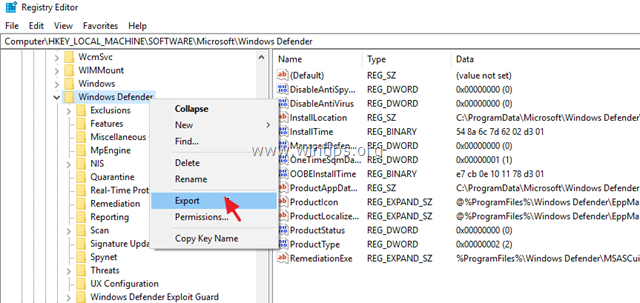
2. Zadejte název souboru se zálohou registru a Uložit soubor na vašem Stolní počítač . *
Poznámka: V případě potřeby obnovte registr zpět dvojitým kliknutím na exportovaný soubor .reg!
5. Klikněte pravým tlačítkem myši na klíč registru a vyberte Oprávnění ...
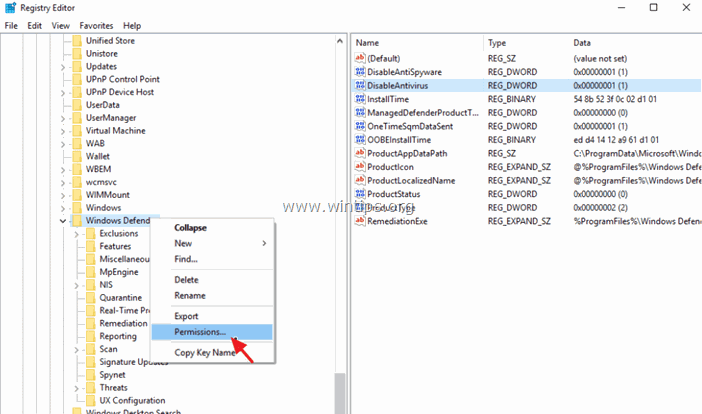
6. V okně "Oprávnění" klikněte na Pokročilé.

7. Klikněte na Změna Owner převzít vlastnictví klíče registru.

8. Typ Správci a stiskněte DOBŘE. *
Poznámka: Pokud chcete udělit plné oprávnění pouze svému uživatelskému účtu, zadejte do pole název účtu.
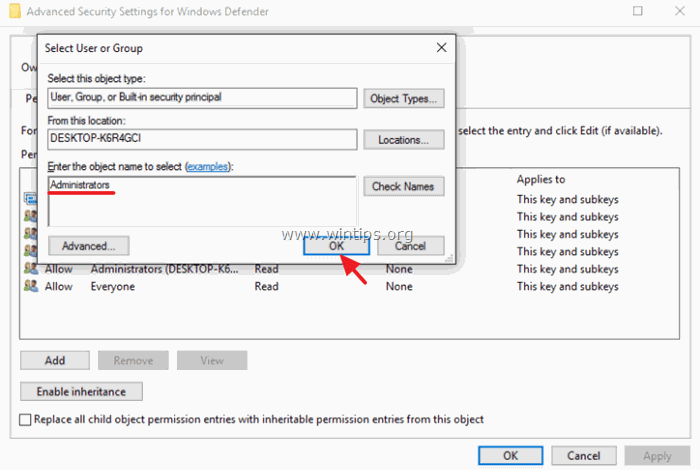
9. Zkontrolujte na Nahrazení vlastníka v podkontejnerech a objektech a klikněte na tlačítko Použít .
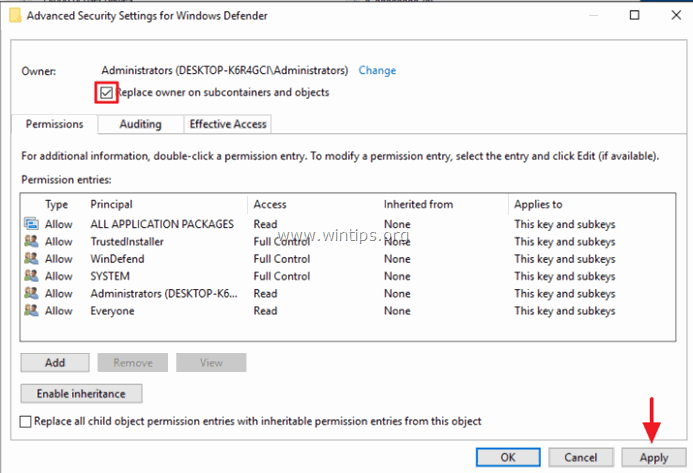
10. Poté dvojitým kliknutím otevřete Správci vstup.

11. Vyberte Plné ovládání zaškrtněte políčko, abyste vybranému účtu udělili plná oprávnění, a stiskněte tlačítko OK třikrát (3),
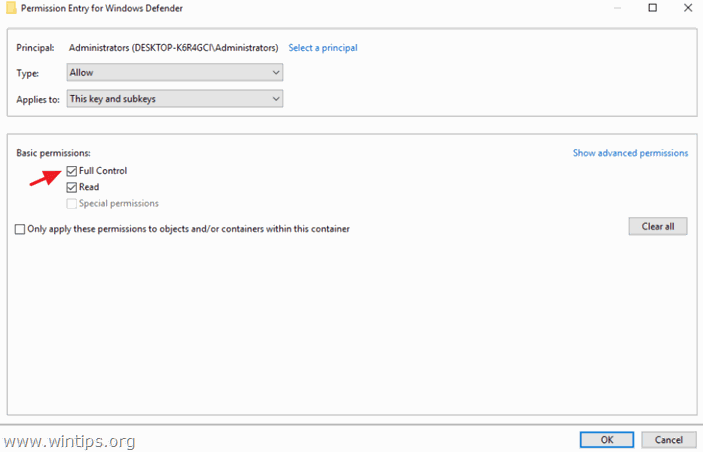
12. To je vše! Od této chvíle budete mít plná oprávnění k ovládání tohoto klíče registru.
To je vše! Dejte mi vědět, zda vám tento návod pomohl, a zanechte komentář o svých zkušenostech. Prosím, lajkujte a sdílejte tento návod, abyste pomohli ostatním.

Andy Davis
Blog správce systému o Windows





